Come interrompere il reindirizzamento a search.yahoo.com?
![]() Scitto da Tomas Meskauskas il
Scitto da Tomas Meskauskas il
Come rimuovere un browser hijacker dal Mac?
Cos'è un browser hijacker?
Nella maggior parte dei casi, i browser Internet aprono automaticamente i motori di ricerca falsi o legittimi (ed altri siti Web discutibili), a causa dei dirottatori del browser installati sul dispositivo. In genere, questi reindirizzamenti si verificano quando si tenta di eseguire ricerche sul Web tramite la barra degli URL e quando viene aperta una nuova scheda o finestra del browser. Un browser hijacker consente di apportare alcune modifiche alle impostazioni del browser. Inoltre, la maggior parte dei dirottatori del browser ha capacità di tracciamento dei dati, che vengono utilizzate per spiare l'attività di navigazione e per raccogliere informazioni sensibili estratte da esso. I dirottatori del browser sono anche considerati PUA (applicazioni potenzialmente indesiderate), poiché la maggior parte degli utenti li scarica ed installa involontariamente.
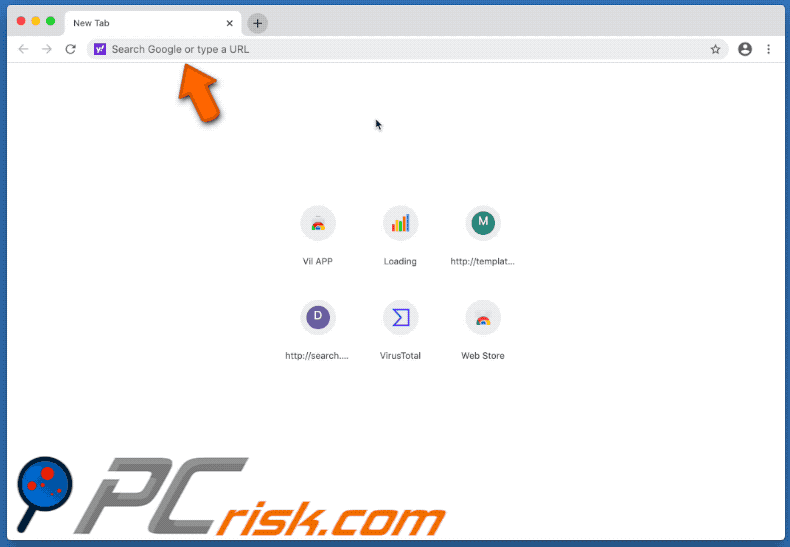
I dirottatori del browser di solito si rivolgono a Google Chrome, Safari, Mozilla Firefox e altri browser popolari con basi di utenti di grandi dimensioni. Queste applicazioni non autorizzate operano assegnando gli indirizzi di motori di ricerca specifici come homepage del browser, motore di ricerca predefinito e nuovi URL. Quindi, se un browser con una o tutte le opzioni sopra menzionate impostato sul motore di ricerca di Google (google.com) sta reindirizzando a Yahoo! (search.yahoo.com) - è dovuto a un browser hijacker che si è infiltrato nel sistema. Come menzionato nell'introduzione, questi reindirizzamenti a Yahoo! sono causati ogni volta che si apre una nuova scheda o finestra del browser e si digita una query di ricerca nella barra degli URL. Search.yahoo.com è un motore di ricerca legittimo, sviluppato da Yahoo! fornitore di servizi web. Tuttavia, questo è più che un problema di preferenza dei motori di ricerca, in quanto i dirottatori del browser sono noti per il loro monitoraggio dei dati. Di solito monitorano l'attività di navigazione (URL visitati, pagine visualizzate, query di ricerca digitate, ecc.) E raccolgono dati vulnerabili dedotti da essa (indirizzi IP, geolocalizzazione e altri dettagli). È molto probabile che i dati raccolti contengano informazioni di identificazione personale e che gli sviluppatori di browser hijacker li monetizzino condividendoli e vendendoli a terzi (potenzialmente criminali informatici). Pertanto, la presenza di dirottatori del browser su browser o sistemi può causare gravi problemi di privacy, perdite finanziarie e persino il furto di identità. Inoltre, è impossibile ripristinare un browser compromesso senza rimuovere il software che lo riguarda. Poiché eventuali modifiche che gli utenti tentano di apportare ai propri browser possono essere annullate, se l'accesso alle impostazioni del browser non è limitato o negato in modo definitivo. Per garantire l'integrità del dispositivo e la sicurezza dell'utente, si consiglia vivamente di eliminare tutte le applicazioni sospette e allo stesso modo sospettare immediatamente le estensioni ed i plug-in del browser al momento del rilevamento.
| Nome | search.yahoo.com redirect |
| Tipo di minaccia | Browser hijacker, Mac malware, Mac virus |
| Sintomi | Il tuo Mac è diventato più lento del normale, vedi annunci pop-up indesiderati, vieni reindirizzato a siti Web dubbi. |
| Metodi distributivi | Annunci pop-up ingannevoli, programmi di installazione software gratuiti (raggruppamento), programmi di installazione Flash Player falsi, download di file torrent. |
| Danni | Monitoraggio della navigazione in Internet (potenziali problemi di privacy), visualizzazione di annunci indesiderati, reindirizzamenti a siti Web ombreggiati, perdita di informazioni private. |
| Rimozione dei malware (Mac) | Per eliminare possibili infezioni malware, scansiona il tuo Mac con un software antivirus legittimo. I nostri ricercatori di sicurezza consigliano di utilizzare Combo Cleaner. |
I browser hijacker tendono ad apparire ordinari e innocui. Questo software offre in genere varie funzionalità "utili" e "vantaggiose". Tuttavia, le funzionalità pubblicizzate raramente funzionano come promesso e nella maggior parte dei casi - non funzionano affatto. Bright Start, NiceTab StartPage e MacAppExtensions sono alcuni esempi di dirottatori del browser. I motori di ricerca che promuovono sono spesso falsi, nonostante il loro aspetto legittimo; per esempio. searches.network, search.handlersection.com, searches.cloud, searchsnow.com e innumerevoli altri. Poiché questi strumenti di ricerca web illegittimi sono raramente in grado di fornire risultati di ricerca, reindirizzano (o causano catene di reindirizzamento che portano) a Yahoo, Google, Bing e altri motori di ricerca autentici. L'unico scopo dei dirottatori del browser e di altri tipi di PUA è generare entrate per gli sviluppatori; pertanto, la funzionalità e la sicurezza dell'utente sono irrilevanti.
Come è stato installato un browser hijacker sul mio computer?
Le PUA (browser hijacker inclusi) sono distribuite tramite impostazioni di download ed installazione di altri prodotti. Questa tecnica di marketing ingannevole che consiste nell'imballare un normale software con aggiunte indesiderate o dannose - si chiama "raggruppamento". Accelerando i processi di download ed installazione (ad es. Ignorando termini, saltando passaggi e sezioni, utilizzando opzioni preimpostate, ecc.) - gli utenti rischiano inavvertitamente di autorizzare contenuti dubbi e raggruppati nei propri dispositivi. Alcuni PUA hanno anche pagine web "ufficiali" promozionali da cui possono essere scaricate. Le pubblicità intrusive proliferano anche in queste applicazioni. Una volta cliccato, possono eseguire script per scaricare / installare furtivamente PUA.
Come evitare l'installazione di applicazioni potenzialmente indesiderate?
Si consiglia di ricercare sempre i prodotti per verificarne la legittimità, prima di scaricare / installare e / o acquistare. Tutti i download devono essere effettuati da fonti ufficiali e affidabili. Siti web di hosting di file non ufficiali e gratuiti, reti di condivisione peer-to-peer e altri downloader di terze parti - spesso offrono contenuti ingannevoli e raggruppati; pertanto, sono considerati fonti di download non affidabili e sono sconsigliati dall'uso. Durante il download e l'installazione, è importante leggere i termini, esplorare tutte le opzioni possibili, utilizzare le impostazioni "Personalizzate" o "Avanzate" e annullare la sottoscrizione da app, strumenti, funzionalità e altre aggiunte supplementari. È fondamentale prestare attenzione durante la navigazione. Le pubblicità intrusive possono sembrare legittime, tuttavia reindirizzano a vari siti discutibili (ad esempio giochi d'azzardo, pornografia, incontri per adulti, ecc.). In caso di incontri con annunci e reindirizzamenti di questo tipo, gli utenti devono ispezionare il sistema e rimuovere immediatamente tutte le applicazioni sospette e le estensioni. Se il tuo computer è già infetto da dirottatori del browser, ti consigliamo di eseguire una scansione con Combo Cleaner per eliminarli automaticamente.
Esempio di installazione di installazione non autorizzata (programma di installazione Adobe Flash Player falso) utilizzata per proliferare un browser hijacker:

Esempio di un sito Web di truffa che promuove un programma di aggiornamento o installazione Adobe Flash Player falso:

Esempio di un sito Web utilizzato per promuovere un'estensione di dirottamento del browser:

Rimozione automatica istantanea dei malware dal tuo Mac:
La rimozione manuale delle minacce potrebbe essere un processo lungo e complicato che richiede competenze informatiche avanzate. Combo Cleaner è uno strumento professionale per la rimozione automatica del malware consigliato per eliminare il malware dai Mac. Scaricalo cliccando il pulsante qui sotto:
▼ SCARICA Combo Cleaner per Mac
Lo scanner gratuito controlla se il computer è infetto. Per utilizzare tutte le funzionalità, è necessario acquistare una licenza per Combo Cleaner. Hai a disposizione 3 giorni di prova gratuita limitata. Combo Cleaner è di proprietà ed è gestito da Rcs Lt, società madre di PCRisk. Per saperne di più. Scaricando qualsiasi software elencato in questo sito, accetti le nostre Condizioni di Privacy e le Condizioni di utilizzo.
Menu:
- Cos'è browser hijacker?
- STEP 1. Rimuovere i file e le cartelle legate ad un browser hijacker da OSX.
- STEP 2. Rimuovere un browser hijacker da Safari.
- STEP 3. Rimuovere un browser hijacker da Google Chrome.
- STEP 4. Rimuovere un browser hijacker da Mozilla Firefox.
Video che mostra come rimuovere adware e browser hijacker da un computer Mac:
Rimozione di un browser hijacker:
Rimuovere le applicazioni potenzialmente indesiderate collegate ad un dirottatore del browser dalla cartella :

Fare clic sull'icona del Finder. Nella finestra del Finder, selezionare "Applicazioni". Nella cartella applicazioni, cercare "MPlayerX", "NicePlayer", o altre applicazioni sospette e trascinarle nel Cestino. Dopo aver rimosso l'applicazione potenzialmente indesiderata che causa gli annunci online, eseguire la scansione del Mac per trovare tutti i componenti indesiderati rimanenti.
Rimuovere le cartelle e i file legati al search.yahoo.com dirottamenti:

Clicca sull'icona Finder, dal menu, scegli Vai, e clicca Vai alla Cartella...
 Verificare la presenza di file generati da adware nella cartella / Library / LaunchAgents:
Verificare la presenza di file generati da adware nella cartella / Library / LaunchAgents:

Nella barra Vai alla Cartella..., digita: /Library/LaunchAgents
 Nella cartella "LaunchAgents", cercare eventuali file sospetti aggiunti di reente e spostarli nel Cestino. Esempi di file generati da adware - “installmac.AppRemoval.plist”, “myppes.download.plist”, “mykotlerino.ltvbit.plist”, “kuklorest.update.plist”, etc. Gli Adware installano comunemente diversi file con la stessa stringa.
Nella cartella "LaunchAgents", cercare eventuali file sospetti aggiunti di reente e spostarli nel Cestino. Esempi di file generati da adware - “installmac.AppRemoval.plist”, “myppes.download.plist”, “mykotlerino.ltvbit.plist”, “kuklorest.update.plist”, etc. Gli Adware installano comunemente diversi file con la stessa stringa.
 Verificare la presenza di file generati da adware nella cartella /Library/Application Support:
Verificare la presenza di file generati da adware nella cartella /Library/Application Support:

Nella barra Vai alla Cartella..., digita: /Library/Application Support
 Nella cartella “Application Support”, lcercare eventuali file sospetti aggiunti di reente e spostarli nel Cestino. Esempi di file generati da adware, “MplayerX” o “NicePlayer”,
Nella cartella “Application Support”, lcercare eventuali file sospetti aggiunti di reente e spostarli nel Cestino. Esempi di file generati da adware, “MplayerX” o “NicePlayer”,
 Verificare la presenza di file generati da adware nella cartella ~/Library/LaunchAgents:
Verificare la presenza di file generati da adware nella cartella ~/Library/LaunchAgents:

Nella barra Vai alla Cartella..., digita: ~/Library/LaunchAgents

Nella cartella "LaunchAgents", cercare eventuali file sospetti aggiunti di reente e spostarli nel Cestino. Esempi di file generati da adware- “installmac.AppRemoval.plist”, “myppes.download.plist”, “mykotlerino.ltvbit.plist”, “kuklorest.update.plist”, etc. Gli Adware installano comunemente diversi file con la stessa stringa.
 Verificare la presenza di file generati da adware nella cartella /Library/LaunchDaemons:
Verificare la presenza di file generati da adware nella cartella /Library/LaunchDaemons:
 Nella barra Vai alla Cartella..., digita: /Library/LaunchDaemons
Nella barra Vai alla Cartella..., digita: /Library/LaunchDaemons
 Nella cartella “LaunchDaemons”, cercare eventuali file sospetti aggiunti di reente e spostarli nel Cestino. Esempi di file generati da adware, “com.aoudad.net-preferences.plist”, “com.myppes.net-preferences.plist”, "com.kuklorest.net-preferences.plist”, “com.avickUpd.plist”, etc..
Nella cartella “LaunchDaemons”, cercare eventuali file sospetti aggiunti di reente e spostarli nel Cestino. Esempi di file generati da adware, “com.aoudad.net-preferences.plist”, “com.myppes.net-preferences.plist”, "com.kuklorest.net-preferences.plist”, “com.avickUpd.plist”, etc..
 Scansiona il tuo Mac con Combo Cleaner:
Scansiona il tuo Mac con Combo Cleaner:
Se hai seguito tutti i passaggi nell'ordine corretto, il Mac dovrebbe essere privo di infezioni. Per essere sicuro che il tuo sistema non sia infetto, esegui una scansione con Combo Cleaner Antivirus. Scaricalo QUI. Dopo aver scaricato il file fare doppio clic sul programma di installazione combocleaner.dmg, nella finestra aperta trascinare e rilasciare l'icona Combo Cleaner in cima all'icona Applicazioni. Ora apri il launchpad e fai clic sull'icona Combo Cleaner. Attendere fino a quando Combo Cleaner aggiorna il suo database delle definizioni dei virus e fare clic sul pulsante "Avvia scansione combinata".

Combo Cleaner eseguirà la scansione del tuo Mac alla ricerca di infezioni da malware. Se la scansione antivirus mostra "nessuna minaccia trovata", significa che è possibile continuare con la guida alla rimozione, altrimenti si consiglia di rimuovere eventuali infezioni trovate prima di continuare.

Dopo aver rimosso i file e le cartelle generati dal adware, continuare a rimuovere le estensioni canaglia dal vostro browser Internet.
search.yahoo.com dirottamenti, rimozione da homepage e motore di ricerca degli Internet browsers:
 Rimuovere le estensioni malevole da Safari:
Rimuovere le estensioni malevole da Safari:
Rimuovere le estensioni di search.yahoo.com dirottamenti da Safari:

Aprire Safari, Dalla barra del menu, selezionare "Safari" e clicare su "Preferenze...".

Nella finestra delle preferenze, selezionare "Estensioni" e cercare eventuali estensioni sospette recentemente installate. Quando le trovate, fare clic sul pulsante "Disinstalla". Si noti che è possibile disinstallare in modo sicuro tutte le estensioni dal browser Safari - nessuna è fondamentale per il normale funzionamento del browser.
Cambiare l'homepage:

Nella finestra "Preferenze", selezionare la scheda "Generale". Per impostare la tua home page, digitare l'URL del sito preferito (per esempio: www.google.com) nel campo Home page. È inoltre possibile fare clic sul pulsante "Imposta la pagina corrente", se si desidera impostare la propria home page con il sito che si sta visitando.
Cambiare motore di ricerca predefinito:

Nella finestra "Preferenze", selezionare la scheda "Cerca". Qui troverete un menù a tendina con l'etichetta "motore di ricerca:" Basta selezionare il motore di ricerca preferito dall'elenco a discesa
- Se si continuano ad avere problemi come reindirizzamenti e pubblicità indesiderate - Reset Safari.
 Rimuovere le estensioni malevole da Mozilla Firefox:
Rimuovere le estensioni malevole da Mozilla Firefox:
Rimuovere i componenti aggiuntivi legati a search.yahoo.com dirottamenti da Mozilla Firefox:

Aprire il browser Mozilla Firefox. In alto a destra dello schermo, fare clic sul pulsante (tre linee orizzontali) "Apri Menu". Dal menu aperto, scegliere "componenti aggiuntivi".

Scegliere la scheda "Estensioni" e cercare eventuali componenti aggiuntivi sospetti di recente installati. Quando vengono trovati, fare clic sul pulsante "Rimuovi" che si trova accanto. Si noti che è possibile disinstallare in modo sicuro tutte le estensioni dal browser Mozilla Firefox - nessuna è cruciale per il normale funzionamento del browser.
Cambia la tua home page:

Per modificare la home page, fare clic sul pulsante (tre linee orizzontali) "Apri Menu" e scegliere "Preferenze" dal menu a discesa. Per impostare la tua home page, digitare l'URL del sito web preferito (per esempio: www.google.com) nella cheda home page.
Cambiare motore di ricerca predefinito:

Nella barra degli indirizzi URL, digitare "about: config" e clicca su "Farò attenzione, prometto!".

Nel campo "Ricerca:", digitare il nome del dirottatore del browser. Tasto destro del mouse su ciascuna delle preferenze trovate e fare clic su "Reset" dal menu a discesa.
- Se si continuano ad avere problemi come reindirizzamenti e pubblicità indesiderate - Reset Mozilla Firefox.
 Rimuovere estensioni pericolose da Google Chrome:
Rimuovere estensioni pericolose da Google Chrome:
Rimuovere le estensioni di search.yahoo.com dirottamenti da Google Chrome:

Aprire Google Chrome e fare clic sul pulsante (tre linee orizzontali) "Menu Chrome" che si trova nell'angolo in alto a destra della finestra del browser. Dal menu a discesa, scegliere "Altri strumenti" e selezionare "Estensioni".

Nella finestra "Estensioni", cercare eventuali componenti aggiuntivi sospetti di recente installati. Quando li trovate, fate clic sul pulsante "Cestino" accanto. Si noti che è possibile disinstallare in modo sicuro tutte le estensioni dal browser Google Chrome - non ce ne sono di fondamentali per il normale funzionamento del browser.
Cambiare l'homepage:

Fare clic sul pulsante (tre linee orizzontali) "Menu Chrome" e scegliere "Impostazioni". Nella sezione "All'avvio", fai clic sul link "Imposta pagine" vicino alla "Aprire una pagina specifica o un insieme di pagine" l'opzione. Rimuovere l'URL del dirottatore (ad esempio trovi.com) e inserire l'URL preferito (ad esempio, google.com).
Cambiare il motore di ricerca predefinito:

Fare clic sul pulsante (tre linee orizzontali) "Menu Chrome" e scegliere "Impostazioni". Nella sezione "Ricerca", fare clic sul pulsante "Gestione motori di ricerca ...". Nella finestra aperta, rimuovere il motore di ricerca Internet indesiderato facendo clic sul pulsante "X" accanto ad esso. Seleziona il tuo motore di ricerca Internet preferito dall'elenco e fare clic sul pulsante "Rendi predefinito" accanto ad esso.
- Se si continuano ad avere problemi come reindirizzamenti e pubblicità indesiderate - Reset Google Chrome.

▼ Mostra Discussione